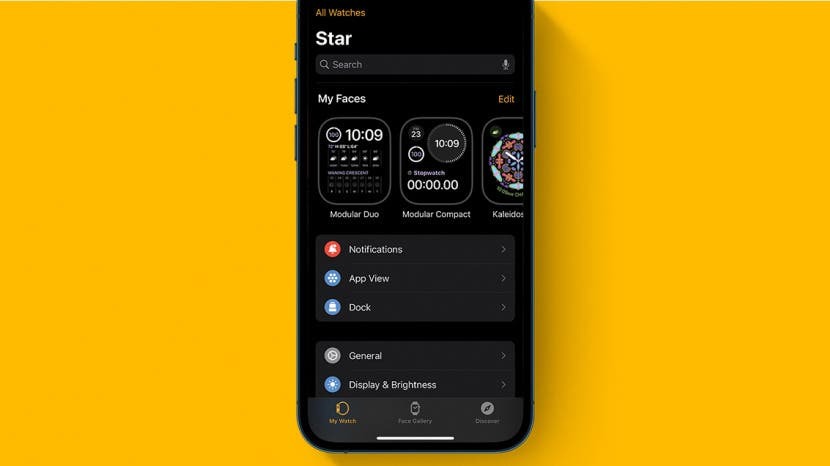
Digital Crown, Apple Watch'un yan tarafındaki kadrandır. Uygulamalarınız arasında gezinmenizi ve saatinizin Ana ekranına geri dönmenizi sağlar. Ancak bazen kadran birçok nedenden dolayı çalışmayı durdurabilir. Yeniden çalıştırmanıza yardımcı olacak bir sorun giderme ipuçları ve püf noktaları listesi derledik.
İlişkili: Apple Watch'u Yeni Bir iPhone ile Eşleştirme (2022)
Atlamak:
- Cihazları Güncelle
- Cihazları Yeniden Başlatın
- Temiz Apple Watch
- Apple Watch'un iPhone'unuzla Eşleşmesini Kaldırın
- Apple ile iletişim kurun
Apple Watch ile ilgili birçok sorunun tipik bir hızlı çözümü, hem saatin kendisinde hem de eşleştiği iPhone'daki güncellemeleri kontrol etmektir. Bunu yapmak için hem Apple Watch hem de iPhone ayarlarına gitmeniz gerekecek. Apple cihazlarınızı kullanma hakkında daha fazla ipucu için Günün bahşişi haber bülteni.
Apple Watch ile başlayalım. Digital Crown çalışmıyorsa bunu yapmak zor olabilir, ancak endişelenmeyin çünkü bunun bir yolunu bulduk!
- Siri'yi etkinleştirmek için "Hey Siri" deyin ve ardından "Ayarları aç.”
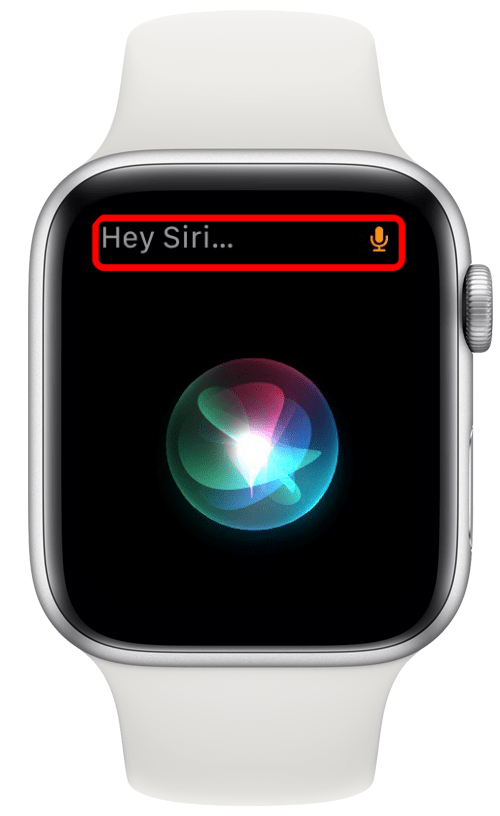
- Siri, ayarları açtıktan sonra, öğesine dokunun. Genel.
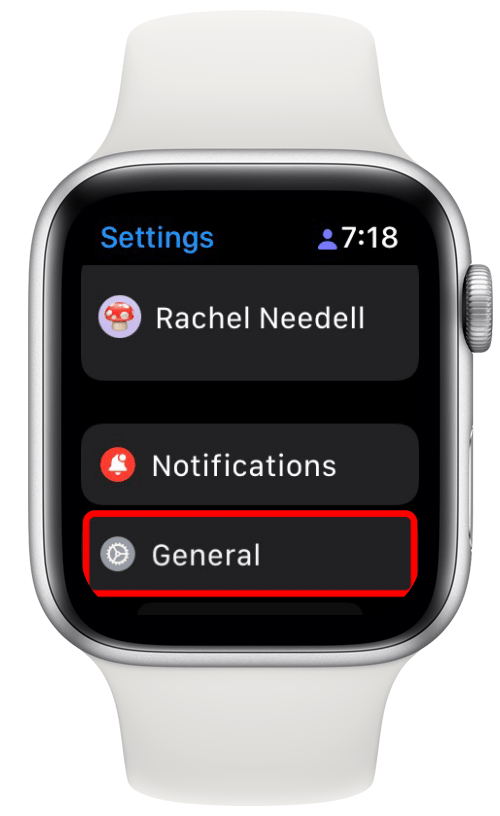
- Musluk Yazılım güncellemesi.
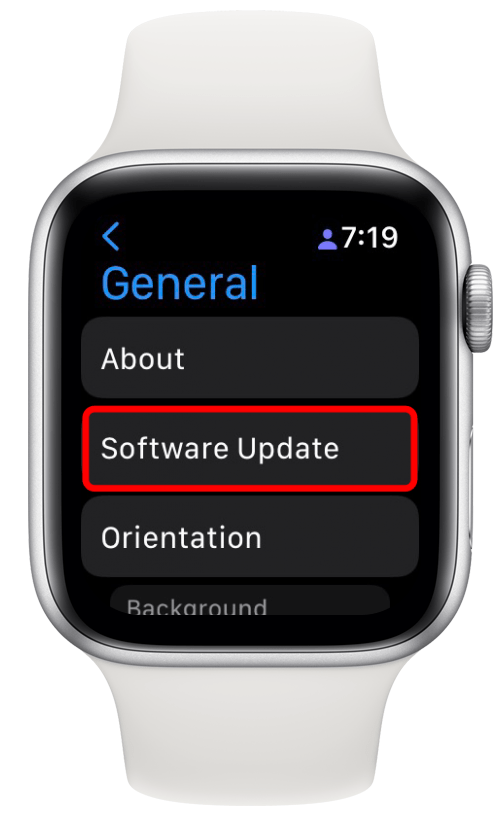
- Buradan saatin güncel olup olmadığını belirleyebilirsiniz.
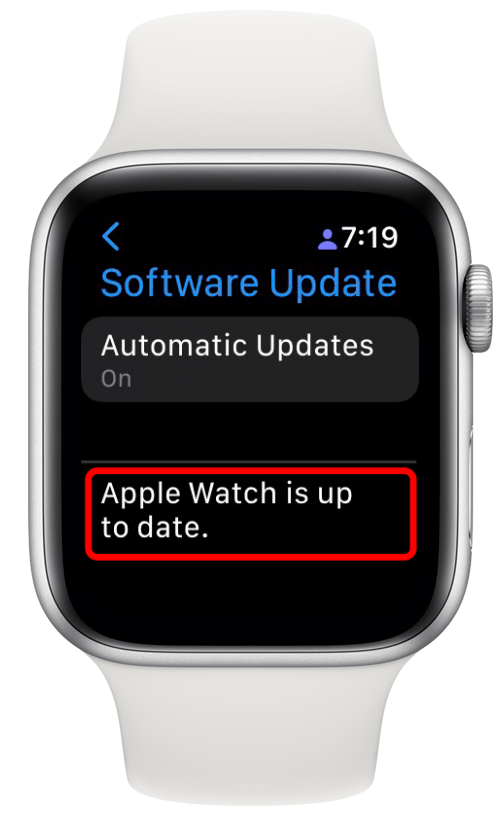
Şimdi iPhone'unuzu güncellemeler için kontrol etmek için:
- git Ayarlar.
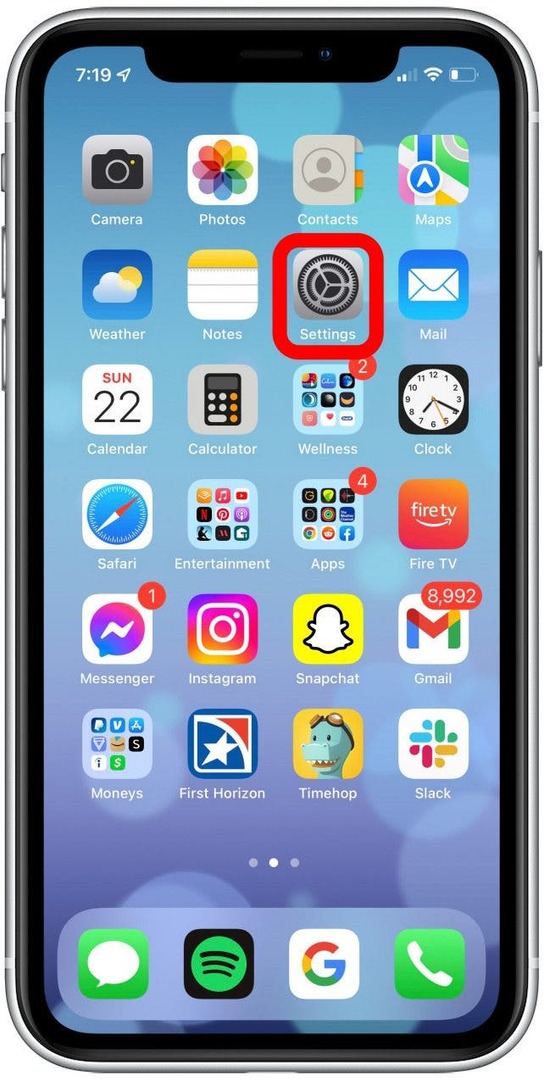
- Musluk Genel.
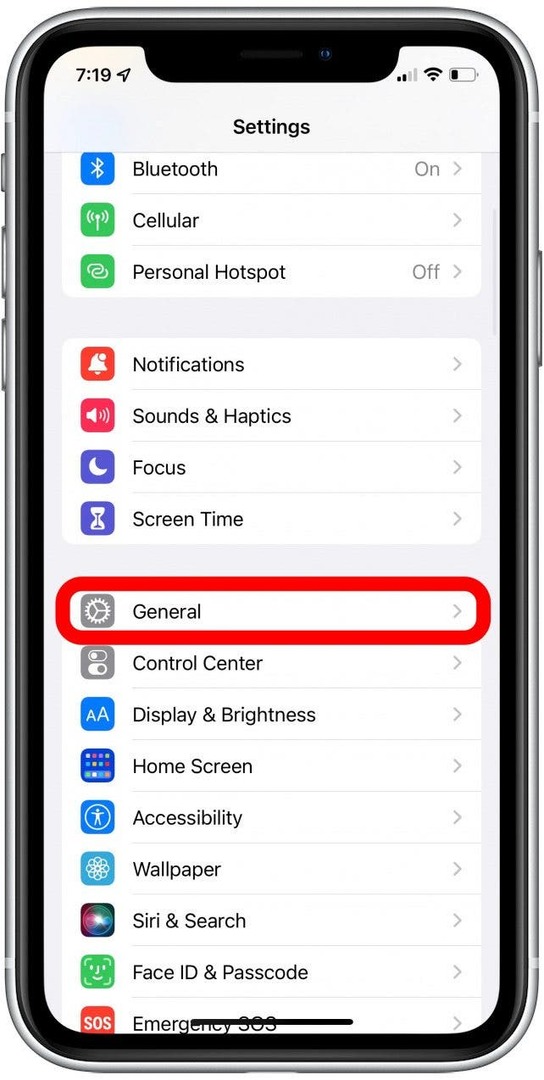
- Musluk Yazılım güncellemesi.
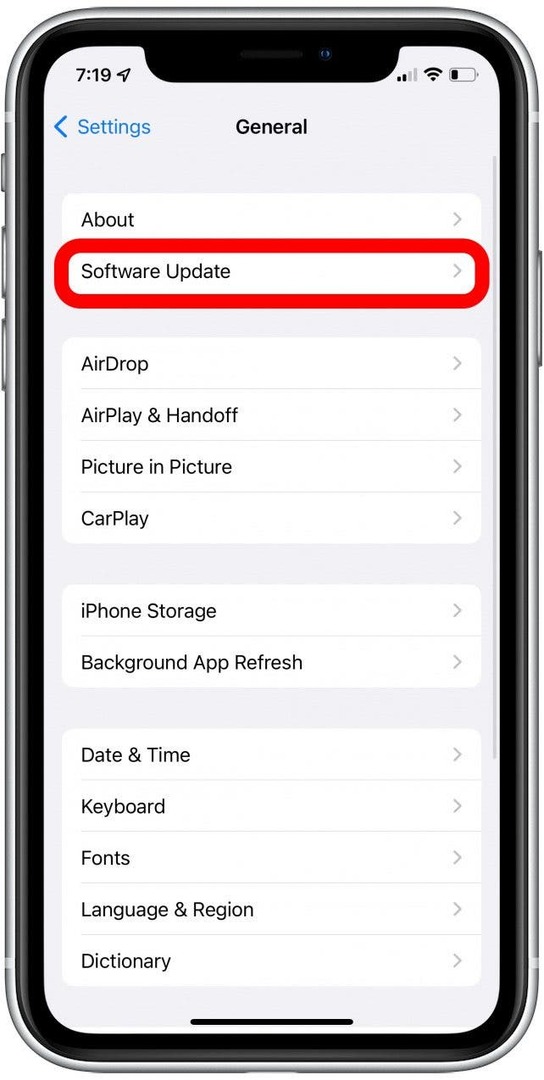
- Buradan iPhone'un güncel olup olmadığını belirleyebilirsiniz.
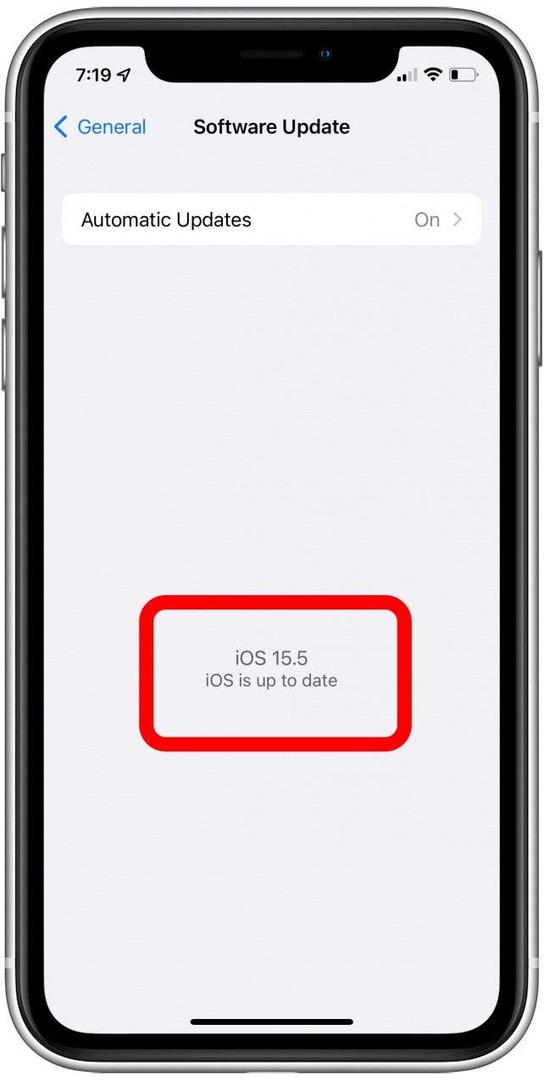
Cihazlarınızı güncellemek soruna yardımcı olmadıysa, her iki cihazı da açıp kapatmak her zaman denemek için iyi bir şeydir. Apple Watch'unuzu kapatmak için:
- basın ve basılı tutun Yanbuton saatin üzerinde.
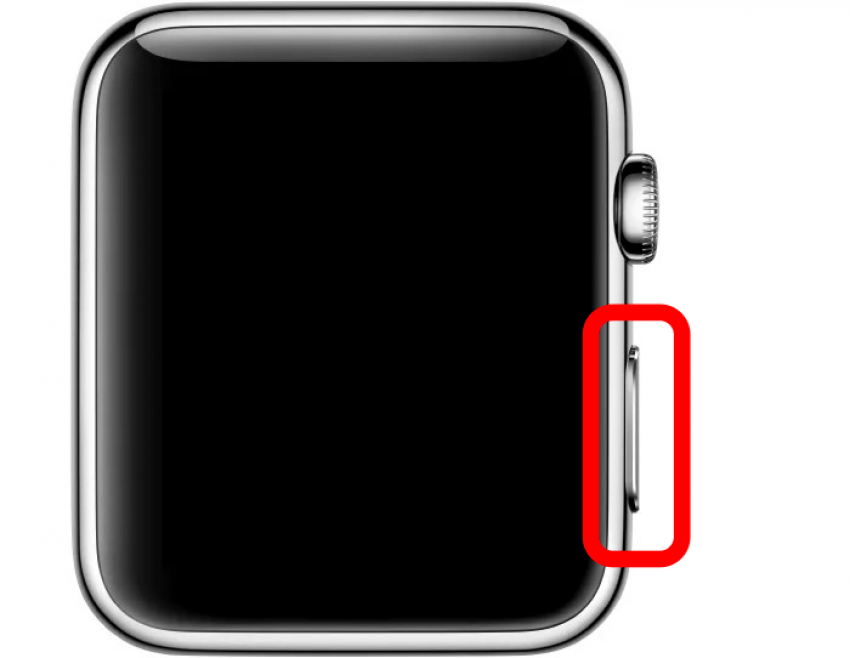
- Tokatlamak Kapat.
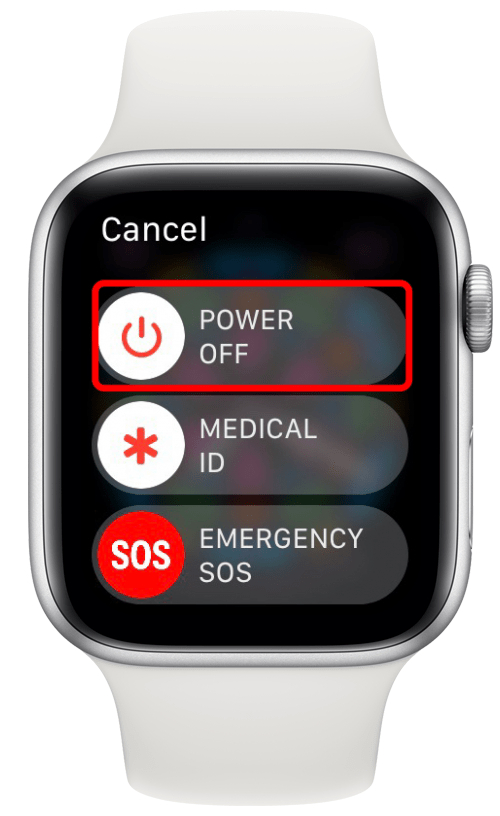
- Ardından tekrar açmak için tuşuna basın ve basılı tutun. yan düğme Apple Logosu görünene kadar tekrar
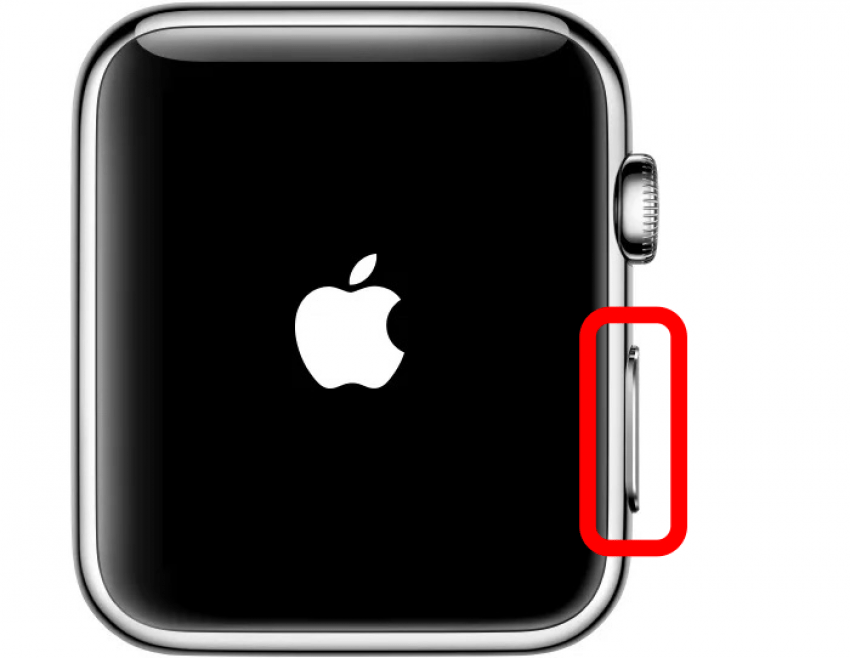
Bu seçeneklerden hiçbiri işe yaramadıysa, soruna kir veya kalıntı neden olabileceğinden Apple Watch'unuzu Digital Crown'un yakınında temizlemeniz gerekebilir. Neyse ki, Apple Watch suya dayanıklıdır. Apple Watch'unuzu temizlemek için, kadran ile saat kadranı arasındaki alanı temizlemeye çalışarak saati Digital Crown'un yakınında akan suyun altında tutun. Su, losyon veya toz gibi istenmeyen maddelerin çoğunu çıkarmalıdır. Tüy bırakmayan bir bezle kurulayın.
Digital Crown'unuz tekrar çalışmaya başlarsa ve fazla suyu çıkarmak istiyorsanız Su Kilidi özelliğini kullanabilirsiniz.
- İlk olarak, Apple Watch'ınızda yukarı kaydırın.
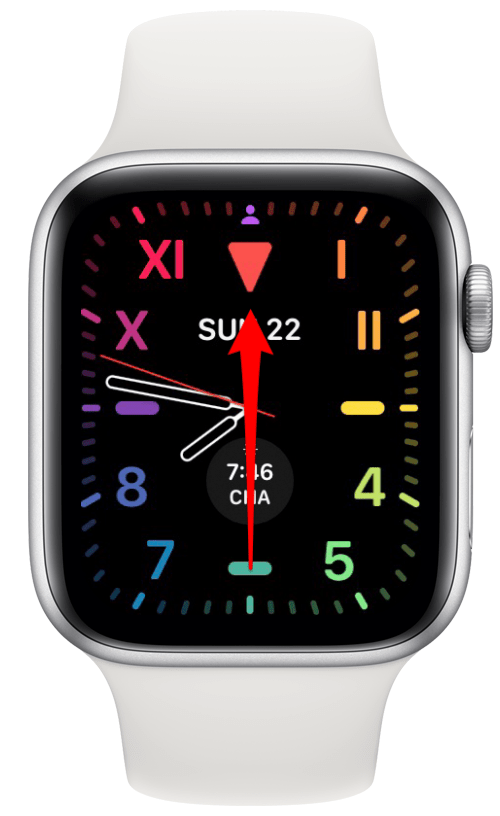
- öğesine dokunun. Su Damlası düğmesi.
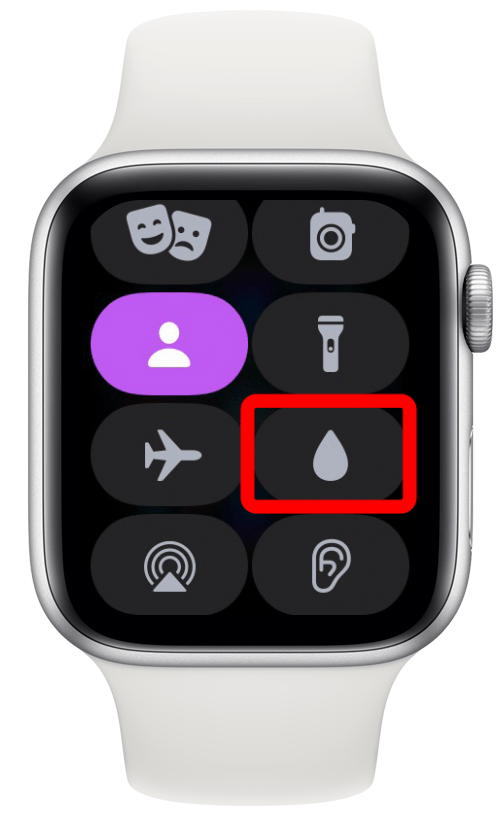
- Ardından, suyu boşaltmak için Digital Crown üzerindeki kadranı çevirin. Titreşimli bir ses duyacaksınız ve saatten çıkarılırken biraz su hissedebilirsiniz.
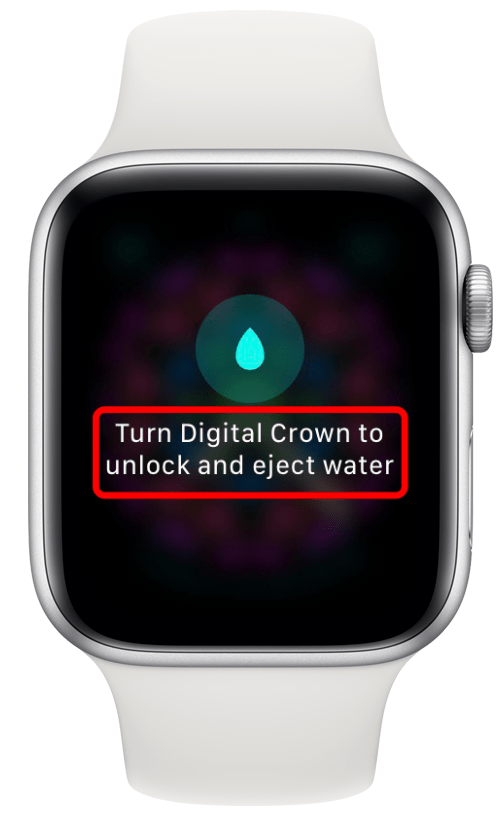
Yanıt vermeyen bir Digital Crown'u düzeltebilecek başka bir ipucu, Apple Watch'unuzu iPhone'unuzla eşleştirmek ve ardından yeniden eşleştirmek. Bunu yapmak için iPhone ve Apple Watch'unuzun birbirine yakın olduğundan emin olun.
- iPhone'unuzda, elma izle uygulama.
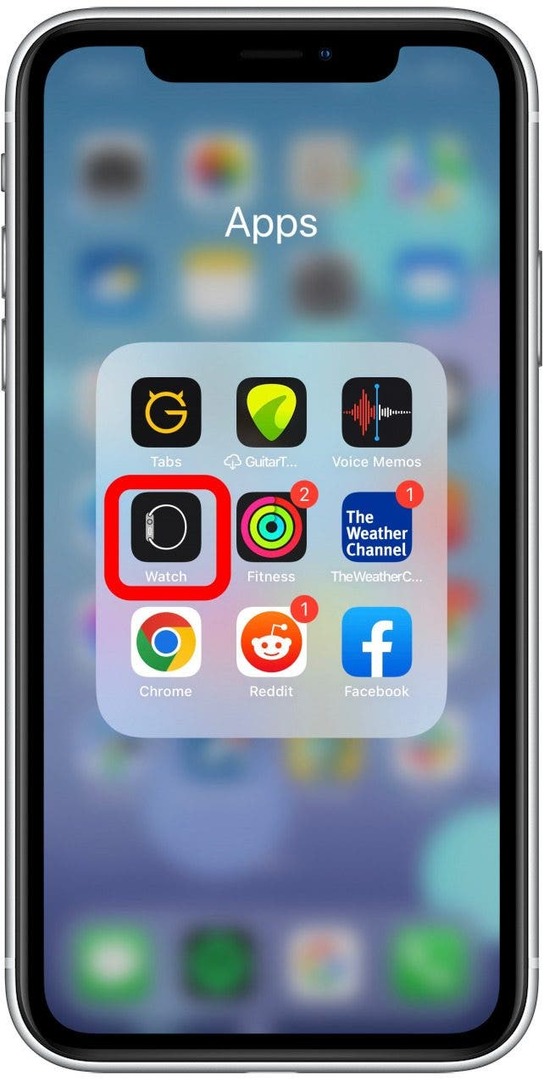
- Musluk Saatim sol alt köşede.
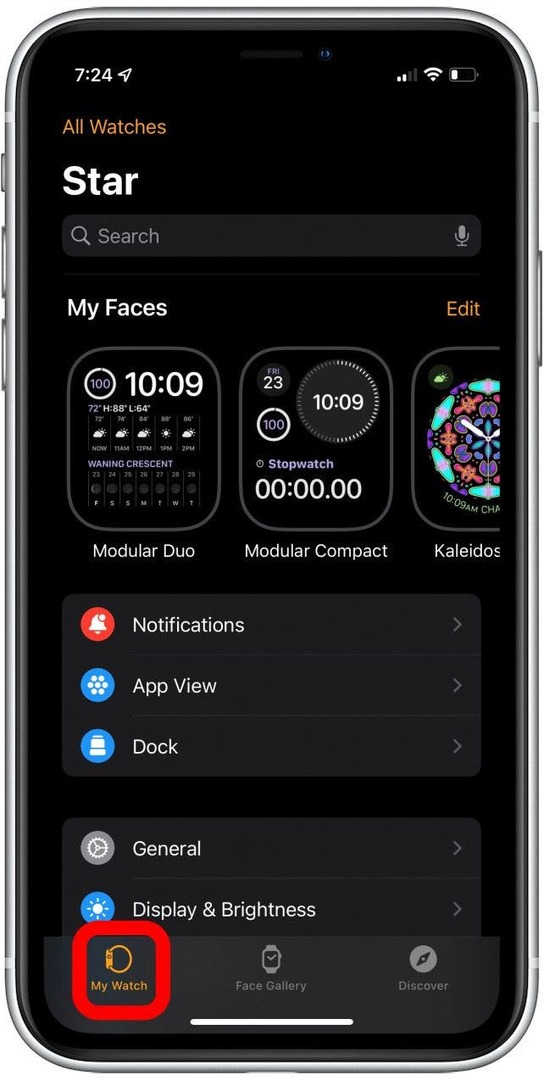
- Musluk Tüm Saatler sol üst köşede.
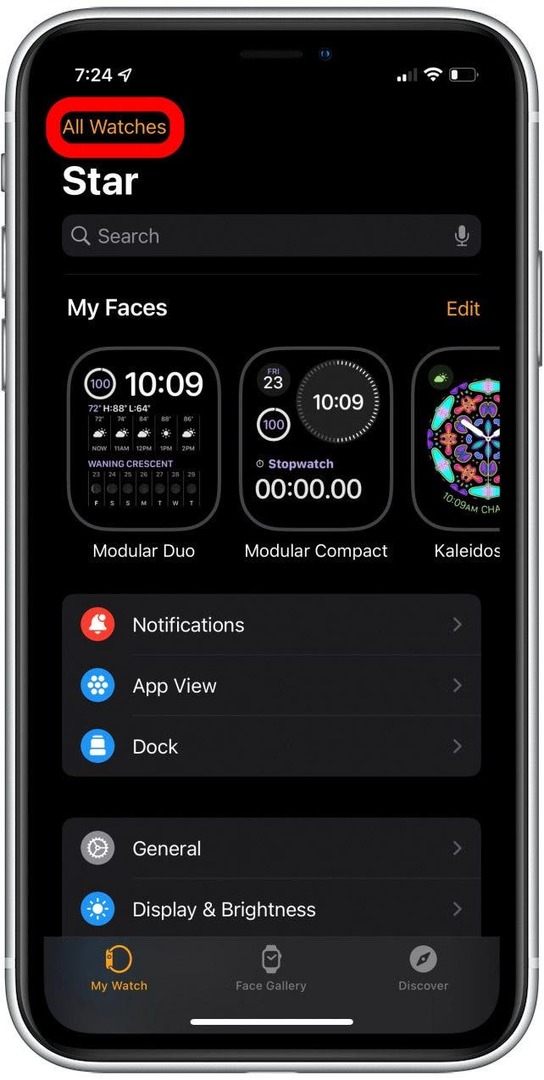
- sarıya dokunun bilgi düğmesi Eşleştirmeyi kaldırmak istediğiniz saatin yanındaki
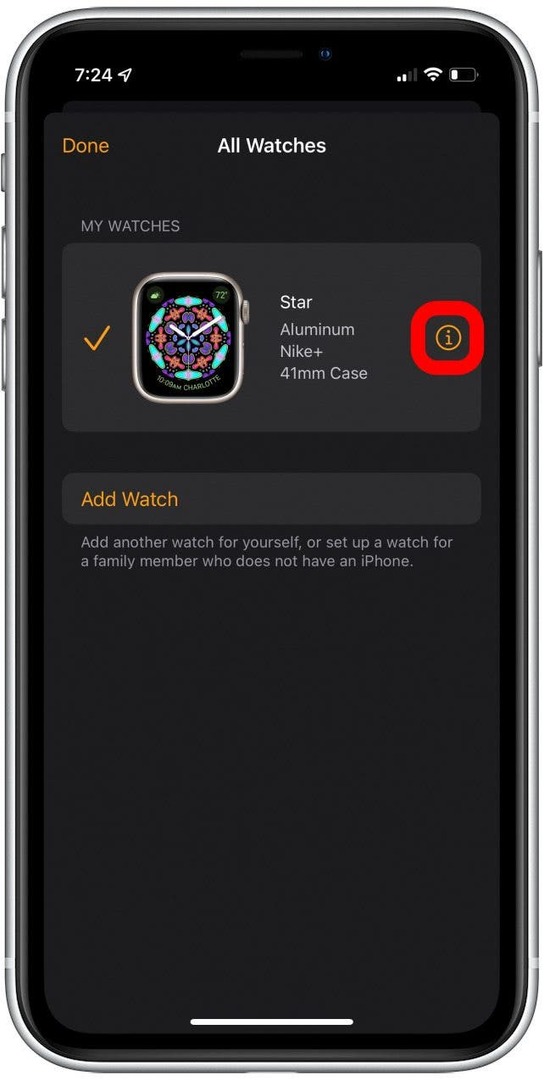
- Musluk Apple Watch'un Eşleşmesini Kaldır.
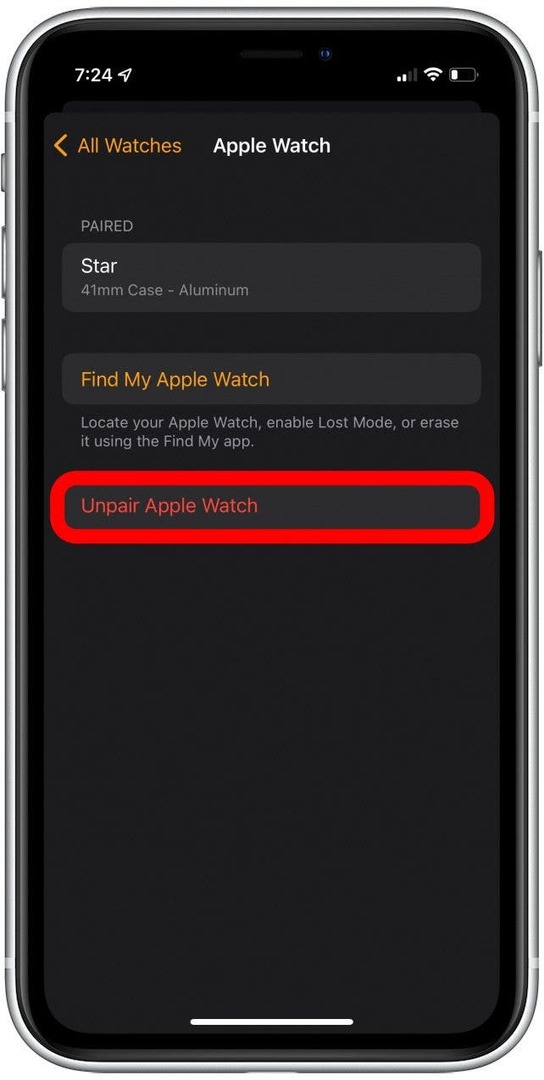
Bundan sonra iPhone'unuzu ve Apple Watch'unuzu yeniden başlatmak isteyebilirsiniz. O zamanlar, saatinizi telefonunuzla yeniden eşleştirinve iki cihazın birbirine yakın olduğundan emin olun. Ardından ekrandaki talimatları izleyin ve tüm ayarlarınızı ve özelleştirmelerinizi yeniden yüklemek için Yedekten Geri Yükle'yi seçtiğinizden emin olun.
Her şey başarısız olursa, Apple Watch'ınızın bozuk veya kusurlu olma ihtimali vardır. Apple Destek'e iletişime geçin ek rehberlik almak veya bir uzmanın saatinizi incelemesini sağlamak için
Umarım, bu beş ipucu ve püf noktasından biriyle Apple Watch'ın Digital Crown'unu düzeltebilmişsinizdir. Gelecekte herhangi bir küçük aksaklık veya rahatsızlıktan kaçınmak için saatinizi temiz ve güncel tuttuğunuzdan emin olun.
Yazar Ayrıntıları

Yazar Ayrıntıları
Rachel Needell, iPhone Life'da Özellikli Web Yazarı, yayınlanmış bir şair ve uzun süredir Apple hayranıdır. 2021 baharında, 20. yüzyılın başlarında edebiyat alanında uzmanlaşan İngilizce yüksek lisans derecesi ile mezun oldu. Teknolojiyle ilgili her şeyle ilgileniyor ve şu anda Charlotte, North Carolina'da kedisi Blue ile yaşıyor.